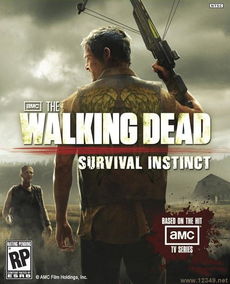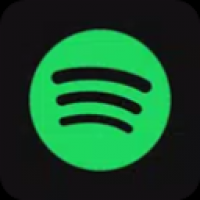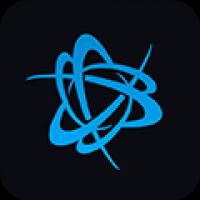u盘win7系统, 使用U盘启动安装Windows 7系统
时间:2024-12-02 来源:网络 人气:
明确步骤,以便用户按照以下步骤操作:
使用U盘启动安装Windows 7系统
准备工作:
1. 准备U盘:一个4GB及以上的U盘。
2. 制作启动U盘:下载并安装U盘启动制作工具,如“大白菜U盘启动盘制作工具”。
3. 下载系统镜像:从网上下载Windows 7系统镜像文件(.iso格式)。
4. BIOS设置:了解华硕电脑BIOS设置中如何设置U盘为第一启动项。
步骤:
1. 制作启动U盘:
- 将U盘插入电脑。
- 运行U盘启动制作工具。
- 选择U盘盘符。
- 选择Windows 7系统镜像文件。
- 点击“制作启动U盘”按钮。
2. 设置BIOS:
- 重启电脑。
- 进入BIOS设置(通常按F2、F10或Delete键)。
- 进入“Boot”菜单。
- 将U盘设置为第一启动项。
- 保存设置并退出BIOS。
3. 启动电脑:
- 将制作好的启动U盘插入电脑USB接口。
- 重启电脑。
- 按下启动U盘的热键(通常是F12)进入启动菜单。
- 选择U盘启动。
4. 安装Windows 7:
- 进入Windows 7安装界面。
- 按照提示操作,选择安装分区和格式化磁盘。
- 开始安装Windows 7。
5. 完成安装:
- 安装完成后,重启电脑。
- 删除U盘,进入Windows 7系统。
注意事项:
1. 在制作启动U盘时,确保选择正确的系统镜像文件。
2. 在设置BIOS时,确保将U盘设置为第一启动项。
3. 在安装Windows 7时,确保选择正确的安装分区和格式化磁盘。
按照以上步骤,您应该能够成功使用U盘启动安装Windows 7系统。祝您好运!
相关推荐
教程资讯
教程资讯排行